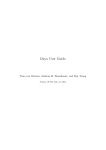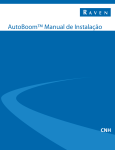Download 68P09291A81 - Nokia Networks
Transcript
68P09291A81 68P09291A81 motorola.com CPEi 750 Series Índice Índice Capitulo 1: Guia do usuário do Desktop CPEi 750 Visão geral . . . . . . . . . . . . . . . . . . . . . . . . . . Recursos Poderosos em uma Única Unidade Parte frontal do CPE . . . . . . . . . . . . . . . . . . Parte traseira do CPE . . . . . . . . . . . . . . . . . . Informações sobre Operação . . . . . . . . . . . . . . . . . . . . . . . . . . . . . . . . . . . . . .. .. .. .. .. .. . . . . . . .. .. .. .. .. .. . . . . . . . . . . . . . . . . . . . . . . . . . . . . . . . . . . . . . . . . .. .. .. .. .. .. . . . . . . .. .. .. .. .. .. . . . . . . .. .. .. .. .. .. . . . . . . . . . . . . . . . . . . . . . . . . . . . . . . . . . . . . . . . . . . . . . . . . . . . . . . . .. .. .. .. .. .. . . . . . . .. .. .. .. .. .. . . . . . . .. .. .. .. .. .. . . . . . . .. .. .. .. .. .. . . . . . . . . . . . . . . . . . . . . . . . . . . . . . . . . . . . .. .. .. .. .. .... .... .... .... .... 1-1 1-1 1-2 1-2 1-3 .. .. .. .. .. .. . . . . . . .. .. .. .. .. .. . . . . . . ....... ....... ....... ....... ....... ....... 2-1 2-1 2-1 2-2 2-2 2-3 Menu Personalizar . . . . . . . . . . . . . . . . . . . . . . . . . . . . . . . . . . . . . . . . . . . . . . . . . . . . . . . . . Guia Senha . . . . . . . . . . . . . . . . . . . . . . . . . . . . . . . . . . . . . . . . . . . . . . . . . . . . . . . . . . . . . . . Guia Hora do Dispositivo . . . . . . . . . . . . . . . . . . . . . . . . . . . . . . . . . . . . . . . . . . . . . . . . . . . . Guia Nome do Dispositivo . . . . . . . . . . . . . . . . . . . . . . . . . . . . . . . . . . . . . . . . . . . . . . . . . . . Guia Restaurar Configurações de Fábrica . . . . . . . . . . . . . . . . . . . . . . . . . . . . . . . . . . . . . . . Menu Internet . . . . . . . . . . . . . . . . . . . . . . . . . . . . . . . . . . . . . . . . . . . . . . . . . . . . . . . . . . . . Guia Segurança WiMAX . . . . . . . . . . . . . . . . . . . . . . . . . . . . . . . . . . . . . . . . . . . . . . . . . . . . . Guia Firewall . . . . . . . . . . . . . . . . . . . . . . . . . . . . . . . . . . . . . . . . . . . . . . . . . . . . . . . . . . . . . Guia DNS Dinâmico . . . . . . . . . . . . . . . . . . . . . . . . . . . . . . . . . . . . . . . . . . . . . . . . . . . . . . . . Menu Status . . . . . . . . . . . . . . . . . . . . . . . . . . . . . . . . . . . . . . . . . . . . . . . . . . . . . . . . . . . . . . Menu Telefonia . . . . . . . . . . . . . . . . . . . . . . . . . . . . . . . . . . . . . . . . . . . . . . . . . . . . . . . . . . . 3-1 3-2 3-2 3-2 3-3 3-3 3-4 3-4 3-5 3-5 3-6 Capitulo 2: Instalação Visão Geral . . . . . . . . . . . . . . . . . . . . . . . . . Antes de Começar . . . . . . . . . . . . . . . . . . . Configuração Fácil . . . . . . . . . . . . . . . . . . . Configurações Avançadas . . . . . . . . . . . . . Procedimento para Efetuar Login no CPE . Assistente de Configuração e Autenticação . . . . . . Capitulo 3: Configuração Básica Capitulo 4: Configurações Avançadas Menu Encaminhamento de Guia Encaminhamento . . . Menu Endereço Local . . . Guia Servidor DHCP . . . . Guia Status de Leasing . . Guia Reserva de Leasing . Painel de Controle . . . . . . Guia Software . . . . . . . . . . Guia Certificado . . . . . . . . Guia Sistema . . . . . . . . . . Guia Sobre . . . . . . . . . . . . 68P09292A81-B JUN 2008 Portas ...... ...... ...... ...... ...... ...... ...... ...... ...... ...... .. .. .. .. .. .. .. .. .. .. .. .. .. .. .. .. .. .. .. .. .. .. . . . . . . . . . . . .. .. .. .. .. .. .. .. .. .. .. . . . . . . . . . . . .. .. .. .. .. .. .. .. .. .. .. . . . . . . . . . . . . . . . . . . . . . . . . . . . . . . . . . . . . . . . . . . . . . . . . . . . . . . . . . . . . . . . . . . . . . . . . . . . . . . . . . . . . . . . . . . . . . . . . . . . . . . . . . . . . . . . . . . . . . . . . . . . . . . . . . . . . . . . . . . . . . . . . . . . . . . . . . . . . . . . . . . . . . . . . . . . . . . . . . . . . . . . . . . . . . . . . . . . . . . . . . . . . . . . . . . . . . . . . . . . . . . . . . . . . . . . . . . . . . . . . . . . . . . . . . . . . . . . . . . . . . . . . . . . . . . . . . . . . . . . . . . . . . . . . . . . . . . . . . . . . . . . . . . . . . . . . . . . . . . . . . . . . . . . . . . . . . . . . . . . . . .. .. .. .. .. .. .. .. .. .. .. .. .. .. .. .. .. .. .. .. .. .. 4-1 4-2 4-2 4-3 4-4 4-5 4-5 4-6 4-6 4-6 4-7 i Capitulo 5: Configurando o TCP/IP Configurando o TCP/IP no Windows 2000 . . . . . . . . . . . . . . . . . . . . . . . . . . . . . . . . . . . . . . . 5-1 Configurando o TCP/IP no Windows XP . . . . . . . . . . . . . . . . . . . . . . . . . . . . . . . . . . . . . . . . . 5-5 Capitulo 6: Solucionando Problemas Alimentação . . . . . . . . . . . . . . . . . . . . . . . . . . . . . . . . . . . . . . . . . . . . . . . . . . . . . . . . . . . . . . 6-1 Não consigo efetuar logon de um computador no CPE . . . . . . . . . . . . . . . . . . . . . . . . . . . . . 6-1 Não consigo conectar a Internet . . . . . . . . . . . . . . . . . . . . . . . . . . . . . . . . . . . . . . . . . . . . . . 6-1 Ajuda de Solução de Problemas ................ . . . . . . . . . . . . . . . . . . . . . . . . . . . . . . . . . . . . . . . 6-1 Capitulo 7: Informações Legais e de Segurança Esse Produto está em conformidade com os seguintes padrões e diretrizes de exposição de energia de radiofreqüência: . . . . . . . . . . . . . . . . . . . . . . . . . . . . . . . . . . . . . . . . . . . . . . . 7-1 Instruções Operacionais de Diretrizes e Conformidade de Exposição de Radiofreqüência) .. 7-1 Informações Reguladoras da FCC . . . . . . . . . . . . . . . . . . . . . . . . . . . . . . . . . . . . . . . . . . . . . 7-1 Declaração sobre a Indústria Canadense . . . . . . . . . . . . . . . . . . . . . . . . . . . . . . . . . . . . . . . . 7-2 Declaração de Conformidade da UE . . . . . . . . . . . . . . . . . . . . . . . . . . . . . . . . . . . . . . . . . . . 7-3 Cuidado com o Meio Ambiente . . . . . . . . . . . . . . . . . . . . . . . . . . . . . . . . . . . . . . . . . . . . . . . 7-3 Descarte de Equipamentos Motorola nos Países da UE . . . . . . . . . . . . . . . . . . . . . . . . . . . . 7-4 Descarte de Equipamentos Motorola Networks nos Países não Pertencentes à UE . . . . . . . 7-4 Divulgação CMM . . . . . . . . . . . . . . . . . . . . . . . . . . . . . . . . . . . . . . . . . . . . . . . . . . . . . . . . . . 7-4 Direitos Autorais e Marcas Comerciais . . . . . . . . . . . . . . . . . . . . . . . . . . . . . . . . . . . . . . . . . 7-5 Direitos Autorais . . . . . . . . . . . . . . . . . . . . . . . . . . . . . . . . . . . . . . . . . . . . . . . . . . . . . . . . . . 7-6 Restrições de Uso e Divulgação . . . . . . . . . . . . . . . . . . . . . . . . . . . . . . . . . . . . . . . . . . . . . . . 7-6 ii 68P09292A81-B JUN 2008 Guia do usuário do Desktop CPEi 750 1 Capítulo1: Guia do usuário do Desktop CPEi 750 Visão geral Obrigado por adquirir o dispositivo de mesa Motorola CPE Indoor (CPEi). O Desktop CPEi permite que você se conecte ao mundo sem fio com facilidade e de modo ininterrupto, sem procedimentos complicados de instalação e configuração. Além disso, permite que você faça ligações de Voz sobre Protocolo de Internet (VoIP, Voice over Internet Protocol). O dispositivo de mesa interno CPE (CPEi) oferece ao usuário: • Conveniência - com a funcionalidade prática plug-and-play. Design compacto. • Controle - a capacidade de gerenciamento remoto permite uma fácil detecção e autenticação uma vez que a unidade é configurada. • VoIP - das portas RJ11 permite ligações de Voz sobre Protocolo de Internet usando o CPEi 750. Os recursos e a aparência física do dispositivo Desktop CPEi podem diferir um pouco da ilustração. Figura 1-1: CPEi 750 Para obter a documentação mais recente, visite a página Documentação do Produto em www.motorola.com. Recursos Poderosos em uma Única Unidade O • • • 68P09292A81-B JUN 2008 dispositivo CPE oferece os seguintes recursos: Autenticação WiMAX Cliente DHCP de WAN Servidor DHCP de LAN 1-1 1 Guia do usuário do Desktop CPEi 750 • • • Funções de Gateway Residencial Proteção de Firewall Encaminhamento de Portas Parte frontal do CPE A parte frontal da unidade CPE contém os indicadores de LED de Conexão/Atividade. Os LEDs fornecem o status da unidade e os indicadores de intensidade do sinal para um fácil ajuste durante a configuração. Tabela 1-1 Interface do Indicador de LED LED Status Intensidade do Sinal A Intensidade do Sinal WiMAX total é detectada quando todos os LEDs de Intensidade do Sinal WiMAX estão acesos. • Todos os LEDs de Intensidade do Sinal WiMAX estão desligados - sinal muito baixo detectado. • Um ou dois LEDs de Intensidade do Sinal WiMAX estão ligados - sinal baixo detectado. • De três a cinco LEDs de Intensidade do Sinal WiMAX estão ligados - sinal alto detectado. WiMAX Ao adquirir acesso à rede WiMAX: • Todos os LEDs de Intensidade do Sinal WiMAX variam entre os status LIGADO, DESLIGADO e/ou PISCANTE. CUIDADO Se todos os cinco LEDs de Intensidade do Sinal WiMAX estão piscando, então, uma atualização do software está em andamento. NÃO remova a alimentação de força do CPE. Parte traseira do CPE A parte traseira da unidade do CPE contém o interruptor de reinicialização, o conector de alimentação CA, o conector da Ethernet, o LED da Ethernet, e as portas de telefone Linha 1 e Linha 2. 1-2 68P09292A81-B JUN 2008 Guia do usuário do Desktop CPEi 750 Figura 1-2: Portas e Conexões do CPE Tabela 1-2 Descrições das Portas Porta Descrição da Porta Ethernet Porta da Ethernet Alimentação Conector de Alimentação CA Reinicializar Botão de Reiniciação de Hardware (Recomenda-se o uso de um clipe para acessar esse botão). Linha 1 de Telefone Porta RJ-11 para uso com VoIP. Linha 2 de Telefone Porta RJ-11 para uso com VoIP Informações sobre Operação A temperatura de operação para esta unidade é de 0-40°C (32-104°F). 68P09292A81-B JUN 2008 1-3 1 1-4 Guia do usuário do Desktop CPEi 750 68P09292A81-B JUN 2008 Instalação 2 Capítulo2: Instalação Visão Geral Para instalar o Desktop CPEi 750 Series, revise as seguintes seções: • Antes de Começar • Configuração Fácil Antes de Começar Antes de começar a instalação, verifique se você recebeu os seguintes itens com o Desktop CPEi 750. Tabela 2-1 Na caixa, juntamente com o CPE, você deverá ter: Item Descrição Adaptador CA Um cabo e um adaptador de alimentação conectam o Desktop CPE a uma tomada elétrica CA. Cabo de Ethernet O cabo de Ethernet conecta a porta da Internet no Desktop CPE a um PC ou laptop. Guia de Início Rápido do Desktop CPEi 750 Guia de Início Rápido do Desktop CPEi 750 Além disso, você precisará de: • Um computador • Um cabo de telefone RJ-11 (opcional). Serão necessários dois cabos de telefone RJ-11 se seu provedor de serviços tiver fornecido dois números de telefone. Configuração Fácil O CPE é facilmente configurado em sua residência. Os equipamentos de instalação básica necessários são o adaptador e o cabo de alimentação, o cabo da Ethernet, um PC ou laptop e o dispositivo do CPE. Se você quiser usar a funcionalidade de VoIP, precisará de um cabo de telefone RJ-11 e de um telefone. Execute as tarefas a seguir antes de conectar o cabo de alimentação ou de ligar a unidade: • Coloque o CPE em uma superfície uniforme. • Conecte o adaptador de alimentação ao conector de alimentação na parte traseira da unidade. • Conecte o cabo de alimentação CA e tomada CA. • Conecte uma extremidade do cabo da Ethernet ao conector da Ethernet na parte traseira da unidade. • Conecte a outra extremidade do cabo da Ethernet ao conector da Ethernet de seu computador. • Para usar a funcionalidade VoIP do telefone, conecte uma extremidade da linha telefônica a um conector de telefone ativo na parte traseira da unidade. A ativação da linha telefônica depende de seu contrato de serviço. • Conecte a outra extremidade da linha telefônica ao conector de linha telefônica de seu telefone. 68P09292A81-B JUN 2008 2-1 2 Instalação Configurações Avançadas O CPE também pode ser usado para conectar um switch de várias portas (hub) adquirido separadamente do CPE. A conexão do dispositivo CPE com um hub permite conectar mais de um computador ao dispositivo CPE. Procedimento para Efetuar Login no CPE Antes de Começar a Configuração Algumas configurações no seu computador precisam ser verificadas ou alteradas para garantir que a configuração de seu computador possa suportar o Desktop CPE. Verifique se endereço IP e DNS são geradas automaticamente na conexão de sua Área Local propriedades do Protocolo da Internet (TCP/IP). Consulte o capítulo intitulado “Configurando o TCP/IP” para obter informações adicionais. Efetuando Login no CPE Use o seguinte procedimento para efetuar login no Desktop CPE: 1. Em um computador que esteja conectado ao Desktop CPE, abra um navegador da Web. 2. No campo Endereço ou Local, digite http://mywimax. e pressione ENTER para exibir a tela de login. Acrescente um ponto (.) após http://mywimax. para acessar a tela de login. NOTA Digite o endereço IP. http://192.168.15.1 no campo Endereço a fim de acessar o CPE. Se você não conseguir acessar o CPE, consulte o capítulo intitulado: Configurando o TCP/IP para obter mais informações. 3. 2-2 É exibida a tela Bem-vindo ao Motorola solicitando que você informe uma senha. 68P09292A81-B JUN 2008 Instalação 2 Figura 2-1: Tela de Login 4. 5. 6. 7. No campo Senha, digite a senha (o padrão é motorola). Clique em Login. Os usuários que estiverem efetuando seu primeiro acesso verão uma caixa pop-up com a seguinte informação: "O Assistente irá orientá-lo no processo de configuração inicial." Clique no botão OK para continuar. Clique no botão OK para iniciar o assistente. Assistente de Configuração e Autenticação Etapa 1 - Alterar Senha Logo depois de iniciar o assistente de configuração, será solicitado que você altere sua senha. A Motorola recomenda o uso de uma senha para proteger sua rede residencial e o dispositivo CPE. As senhas fazem distinção entre letras maiúsculas e minúsculas. Para alterar sua senha: • Certifique-se de que a caixa “Ativar Proteção de Login por Senha” esteja marcada. • Digite uma Nova Senha de Login na caixa. As senhas não podem ter mais de 20 caracteres de extensão. • Redigite sua nova senha na caixa Confirmar Nova Senha de Login. • Clique em Avançar. Se você esquecer sua senha, poderá restaurar a senha-padrão (motorola). Para redefinir a senha, pressione e mantenha pressionado o botão de reinicialização na parte traseira do CPE por 5 segundos ou mais. Antes de reiniciar o CPE, certifique-se de que o dispositivo esteja LIGADO. Etapa 2 - Hora do Dispositivo Essa tela permite que você defina o fuso horário e ative o Horário de Verão (quando aplicável) para sua localidade. • Selecione o fuso horário apropriado à sua localidade a partir da lista suspensa. 68P09292A81-B JUN 2008 2-3 2 Instalação • • Marque a caixa nomeada “Ajuste Automático do Horário de Verão” se você estiver em uma região que adote o Horário de Verão. Essa caixa é marcada por padrão. Clique no botão Avançar. Etapa 3 - Segurança WiMAX A guia Segurança WiMAX contém seu método de autenticação. Entre em contato com seu provedor de serviços para saber se eles exigem um nome de usuário e uma senha para fins de autenticação. • Se o Método de Autenticação for EAP-TLS, não serão exigidos um Nome de Usuário e uma Senha. Digite as informações sobre Domínio fornecidas por seu provedor de serviços. Clique no botão Avançar. • Se o Método de Autenticação for EAP-TTLS/MS-CHAPv2, digite um Nome de Usuário e uma Senha, bem como as informações sobre Domínio fornecidas por seu provedor de serviços. Depois de digitar o Nome de Usuário, a Senha e as informações sobre Domínio, clique no botão Avançar. • Caso não tenha certeza do Método de Autenticação usado, selecione EAP-TLS (que é o padrão) e clique no botão Avançar. Etapa 4 - Conta A guia Conta permite que você gerencie os serviços relacionados ao recurso de Voz sobre Protocolo da Internet (VoIP, Voice over IP). Consulte seu provedor de serviços telefônicos para obter essas configurações. Ao finalizar, clique no botão Aplicar. Parabéns! Você concluiu a configuração de sua conexão WiMAX. Clique em OK na caixa Parabéns! É exibida uma tela que mostra o status da Rede e o status da telefonia. A tela Status da Rede fornece qualquer status relacionado à sua conexão de Banda Larga sem Fio WiMAX. A tela Status da Telefonia fornece o status de seu serviço telefônico. • O botão Reiniciar é usado para reiniciar o dispositivo. O botão reiniciar está disponível em todas as telas. • O botão Assistente reinicia o assistente de configuração. • O botão Atualizar atualiza a tela com o status atual. • O botão Atualizar automaticamente permite que o navegador da Web seja atualizado automaticamente a um intervalo determinado no menu Painel de Controle. 2-4 68P09292A81-B JUN 2008 Instalação 2 Figura 2-2: Tela de Status Botão Reiniciar Figura 2-3: Botão Reiniciar 68P09292A81-B JUN 2008 2-5 2 2-6 Instalação 68P09292A81-B JUN 2008 Configuração Básica 3 Capítulo3: Configuração Básica Uma vez que a configuração do CPE tenha sido concluída, você poderá efetuar login no CPE a partir de qualquer computador em sua rede residencial. Para efetuar login, digite o nome do dispositivo na barra de endereço no computador. O nome do dispositivo padrão é mywimax Esta seção descreve os menus disponíveis PERSONALIZAR, INTERNET e STATUS. Menu Personalizar O • • • • menu Personalizar fornece as seguintes guias: Senha Hora do Dispositivo Nome do dispositivo Restaurar Configurações de Fábrica Figura 3-1: Menu Personalizar 68P09292A81-B JUN 2008 3-1 3 Configuração Básica Guia Senha A guia da senha permite que você ative/desative a proteção por senha. Você também pode alterar sua senha aqui. Certifique-se de clicar no botão Aplicar quanto tiver terminado. Tabela 3-1 Guia Senha Campo ou Botão Descrição Ativar Proteção por Senha de Login. A marcação dessa caixa requer a proteção de login por senha. Nova Senha de Login Digite sua nova senha aqui. Máximo de 20 caracteres. As senhas fazem distinção entre letras maiúsculas e minúsculas. Confirmar Nova Senha de Login Redigite sua nova senha aqui, exatamente como digitou na etapa anterior. Guia Hora do Dispositivo A guia Hora do Dispositivo permite que você estabeleça o fuso horário da sua localidade. Também permite que você ajuste automaticamente o Horário de Verão, se necessário. Certifique-se de clicar no botão Aplicar quanto tiver terminado. Tabela 3-2 Guia Hora do Dispositivo Campo ou Botão Descrição Hora Local Atual Hora Local Atual Fuso Horário Selecione o fuso horário local a partir da lista suspensa. Ajuste Automático do Horário de Verão Marque essa caixa se sua localidade adota o Horário de Verão. (O padrão é estar marcada.) Guia Nome do Dispositivo A guia Nome do Dispositivo permite que você renomeie o dispositivo CPE. O Nome do Dispositivo é o nome que você informou na barra de endereço do navegador da Internet para acessar o dispositivo CPE. Certifique-se de clicar no botão Aplicar quanto tiver terminado. Tabela 3-3 Guia Nome do Dispositivo 3-2 Campo ou Botão Descrição Novo Nome do Dispositivo Digite o novo nome para o CPE. Máximo de 20 caracteres. 68P09292A81-B JUN 2008 Configuração Básica 3 Guia Restaurar Configurações de Fábrica A guia Restaurar Configurações de Fábrica redefine o CPE com as configuraçõespadrão do fabricante. Certifique-se de clicar no botão Aplicar se tiver certeza de que deseja redefinir as configurações de fábrica. Tabela 3-4 Guia Restaurar Configurações de Fábrica Campo ou Botão Descrição Restaurar Configurações de Fábrica Marcar essa caixa faz com que as configurações-padrão de fábrica do CPE sejam restauradas. O dispositivo é reiniciado quando você clica em Aplicar. Menu Internet O • • • • menu Internet fornece as seguintes guias: Segurança WiMAX Protocolo da Internet Firewall DNS Dinâmico Figura 3-2: Menu Internet 68P09292A81-B JUN 2008 3-3 3 Configuração Básica Guia Segurança WiMAX A guia Segurança WiMAX contém seu método de autenticação. Entre em contato com seu provedor de serviços para saber se são necessários um nome de usuário e uma senha para fins de autenticação. Tabela 3-5 Guia Segurança WiMAX Campo ou Botão Descrição Método de Autenticação A caixa de lista suspensa permite que você selecione EAP-TLS (o padrão) ou EAP-TTLS/MS-CHAPv2. Nome do Usuário (somente EAP-TTLS/MS-CHAPv2) Digite o Nome do Usuário fornecido por seu provedor de serviços. Senha (somente EAP-TTLS/MS-CHAPv2) Digite a Senha fornecida por seu provedor de serviços. Domínio Fornecido por seu provedor de serviços. Se o seu método de autenticação for EAP-TLS, não serão necessários um Nome de Usuário e uma Senha. Clique no botão Aplicar. Guia Protocolo da Internet Consulte seu provedor de serviços telefônicos para obter essas configurações. Se não tiver certeza das configurações, deixe os valores-padrão definidos e clique no botão Aplicar. Se seu provedor de serviços tiver instruído você a alterar qualquer uma dessas configurações, certifique-se de clicar no botão Aplicar quando tiver terminado. Guia Firewall Um firewall o ajuda a proteger sua rede residencial de acesso não-autorizado. Também o auxilia a gerenciar acessos não-autorizados da Internet para seu CPE. Tabela 3-6 Guia Firewall 3-4 Campo ou Botão Descrição Ativar Firewall Marque essa caixa para ativar o firewall em sua rede residencial. Ativar Login da Web pela Internet (Sombreada se Ativar Firewall não estiver selecionado.) Marque essa caixa para que você possa acessar o dispositivo CPE de uma rede que não seja a sua. Porta de Login da Web pela Internet Escolha um número de porta para conectar ao efetuar login a partir de uma rede que não seja a sua. O padrão é 8080. 68P09292A81-B JUN 2008 Configuração Básica 3 Tabela 3-6 Guia Firewall Campo ou Botão Descrição Ativar ping da Internet Permite que o CPE responda a um ping da Internet. Essa opção seria ativada somente para permitir a execução de testes. Não deixe essa opção ativada. Certifique-se de clicar no botão Aplicar quanto tiver terminado. Guia DNS Dinâmico O Servico de Nome de Domínio Dinâmico (DDNS, Dynamic Domain Name Service) permite que um usuário com um endereço IP não-estático mantenha seu nome de domínio associado a um endereço IP em constante alteração. Por exemplo, o DDNS é usado quando você está hospedando seu próprio site na Web. Tabela 3-7 Guia DNS Dinâmico Campo ou Botão Descrição Ativar DDNS Marque essa caixa para Ativar DDNS (o padrão é estar desmarcada). Provedor de Serviços DDNS Selecione o Provedor de Serviços DDNS ao qual você pertence na caixa de lista suspensa. Nome de Usuário DDNS Válido somente se Ativar DDNS estiver marcado. Digite seu nome de usuário da conta DDNS. Senha DDNS Válido somente se Ativar DDNS estiver marcado. Digite sua senha da conta DDNS. Nome do Host DDNS Válido somente se Ativar DDNS estiver marcado. Digite o Nome do Host DDNS. Atribuído pelo servico DDNS. Certifique-se de clicar no botão Aplicar quanto tiver terminado. Menu Status O menu Status fornece as seguintes guias: • Rede • Telefonia 68P09292A81-B JUN 2008 3-5 3 Basic Configuration Figure 3-3: Menu Status Guia Rede A guia Rede fornece qualquer status relacionado à sua conexão de Banda Larga sem Fio WiMAX. Guia Telefonia A guia Telefonia fornece qualquer status relacionado à sua conexão telefônica. Menu Telefonia O menu Telefonia permite que você gerencie seus serviços de Voz sobre Protocolo da Internet (VoIP, Voice over IP). NOTE Entre em contato com seu provedor de serviço para obter o serviço VoIP, caso ainda não tenha esse serviço. o • • • • • • 3-6 menu Telefonia fornece as seguintes guias: Conta Tom de Campainha Identificação de Chamada Desvio de Chamada Correio de Voz Números Especiais 68P09292A81-B JUN 2008 Configuração Básica 3 Figura 3-4: Menu Telefonia Guia Conta Consulte seu provedor de serviços para obter essas configurações. A guia Conta contém as seguintes configurações: Tabela 3-8 Guia Conta 68P09292A81-B JUN 2008 Campo ou Botão Descrição Nome de Usuário da Linha 1 Se a Linha 1 for um VoIP ativo, informe o Nome do Usuário conforme fornecido por seu provedor de serviços. Senha da Linha 1 Digite a senha da Linha 1 conforme fornecida por seu provedor de serviços. As senhas fazem distinção entre letras maiúsculas e minúsculas. Confirmar Senha da Linha 1 Redigite sua senha da Linha 1 exatamente como digitou no campo na etapa anterior. Nome de Usuário da Linha 2 Se a Linha 2 for um VoIP ativo, informe o Nome do Usuário conforme fornecido por seu provedor de serviços. Senha da Linha 2 Digite a senha da Linha 2 conforme fornecida por seu provedor de serviços. As senhas fazem distinção entre letras maiúsculas e minúsculas. Confirmar Senha da Linha 2 Redigite sua senha da Linha 2 exatamente como digitou no campo na etapa anterior. Certifique-se de clicar no botão Aplicar quanto tiver feito as alterações. 3-7 3 Configuração Básica Guia Tom da Campainha A guia Tom da Campainha permite que você personalize tons de campainha em seu(s) telefone(s). NOTA Você precisa de um telefone conectado ao CPE para ouvir os tons de campainha. Tabela 3-9 Guia Tom da Campainha Campo ou Botão Descrição Tipo de Campainha Padrão da Linha 1 Use a caixa de lista suspensa para selecionar um tom de campainha para a Linha 1. O padrão é o tom de campainha R0. Teste Clique para ouvir como o tom de campainha selecionado soa. Tipo de Campainha Padrão da Linha 2 Use a caixa de lista suspensa para selecionar um tom de campainha para a Linha 2. O padrão é o tom de campainha R0. Teste Clique para ouvir como o tom de campainha selecionado soa. Certifique-se de clicar no botão Aplicar quanto tiver feito as alterações. Guia Identificação de Chamada A guia ID de Chamada permite que você gerencie as funções de ID de Chamada em seus telefones. Tabela 3-10 Guia Identificação de Chamada Campo ou Botão Descrição Ativar Rejeição de Ligação Recebida na Linha 1 Se a Linha 1 for sua porta telefônica ativa, marque essa caixa se quiser rejeitar as ligações telefônicas anônimas recebidas. O padrão é estar marcada. Ativar Ligação Feita Anônima Permanente Se a Linha 1 for sua porta telefônica ativa, da Linha 1 marque essa caixa se quiser bloquear permanentemente o aparecimento de seu número de telefone na identificação de Chamadas dos outros. O padrão é estar desmarcada. 3-8 68P09292A81-B JUN 2008 Configuração Básica 3 Tabela 3-10 Guia ID de Chamada Campo ou Botão Descrição Ativar Rejeição de Ligação Recebida Linha 2 Se a Linha 2 for sua porta telefônica ativa, marque essa caixa se quiser rejeitar as ligações telefônicas anônimas recebidas. O padrão é estar marcada. Ativar Ligação Feita Anônima Permanente Se a Linha 2 for sua porta telefônica ativa, da Linha 2 marque essa caixa se quiser bloquear permanentemente o aparecimento de seu número de telefone na identificação de Chamadas dos outros. O padrão é estar desmarcada. Certifique-se de clicar no botão Aplicar quanto tiver feito as alterações. Guia Desvio de Chamada A guia Desvio de Chamada permite que você gerencie os recursos de desvio de chamadas em seu(s) telefone(s). A guia Desvio de Chamada contém as seguintes configurações: Tabela 3-11 Guia Desvio de Chamada Campo ou Botão Descrição Ativar Desvio Básico da Linha 1 Marque essa caixa para ativar o desvio de chamada básico na Linha 1. O padrão é estar desmarcada. Desvio Básico da Linha 1 para Número Se a opção “Ativar Desvio Básico da Linha 1” estiver marcada, informe o número de telefone para o qual você gostaria de desviar as chamadas. Ativar Desvio da Linha 1 quando Não Responde Marque essa caixa para desviar as ligações recebidas na Linha 1 caso não haja resposta. Essa função não estará disponível se a opção "Ativar Desvio Básico da Linha 1" estivar marcada. Desvio da Linha 1 quando Não Responde para Número Se a caixa “Desvio da Linha 1 quando Não Responde” estiver marcada, informe o número de telefone para o qual você deseja transferir as ligações quando não houver resposta na Linha 1. Essa função não estará disponível se a opção “Ativar Desvio Básico da Linha 1" estiver marcada. Contagem de Toques para Desvio da Linha 1 quando Não Responde Informe o número de toques permitido antes que a ligação seja desviada para o número identificado anteriormente. O padrão é seis toques. Ativar Desvio da Linha 1 quando Ocupado Marque essa caixa para desviar as ligações recebidas quando a Linha 1 estiver em uso. 68P09292A81-B JUN 2008 3-9 3 Configuração Básica Tabela 3-11 Guia Desvio de Chamada Campo ou Botão Descrição Desvio da Linha 1 quando Ocupada para Número Se a opção “Ativar Desvio da Linha 1 quando Ocupada” estiver marcada, informe o número de telefone para o qual você gostaria que as ligações fossem desviadas quando a Linha 1 estiver em uso. Ativar Desvio Básico da Linha 2 Marque essa caixa para ativar o desvio de chamada básico na Linha 2. O padrão é estar desmarcada. Desvio Básico da Linha 2 para Número Se “Ativar Desvio Básico da Linha 2” estiver marcada, informe o número de telefone para o qual você gostaria de desviar as chamadas. Ativar Desvio da Linha 2 quando Não Responde Marque essa caixa para desviar as ligações recebidas na Linha 2 caso não haja resposta. Essa função não estará disponível se a opção "Ativar Desvio Básico da Linha 2" estivar marcada. Desvio da Linha 2 quando Não Responde para Número Se a caixa “Desvio da Linha 2 quando Não Responde” estiver marcada, informe o número de telefone para o qual você deseja desviar as ligações quando não houver resposta na Linha 2. Essa função não estará disponível se a opção “Ativar Desvio Básico da Linha 2" estiver marcada. Contagem de Toques para Desvio da Linha 2 quando Não Responde Informe o número de toques permitido antes que a ligação seja desviada para o número identificado anteriormente. O padrão é seis toques. Ativar Desvio da Linha 2 quando Ocupada Marque essa caixa para desviar as ligações recebidas quando a Linha 2 estiver em uso. Desvio da Linha 2 quando Ocupada para Número Se a opção “Ativar Desvio da Linha 2 quando Ocupada” estiver marcada, informe o número de telefone para o qual você gostaria que as ligações fossem desviadas quando a Linha 2 estiver em uso. Certifique-se de clicar no botão Aplicar quanto tiver feito as alterações. Guia Correio de Voz A guia de correio de voz permite que você veja o status de seu correio de voz. Entre em contato com seu provedor de serviços para ativar o recurso de correio de voz, caso já não esteja ativado. A guia Correio de Voz contém as seguintes configurações: 3-10 68P09292A81-B JUN 2008 Configuração Básica 3 Tabela 3-12 Guia Correio de Voz Campo ou Botão Descrição Status do Correio de Voz da Linha 1 Baseado no Servidor Mostra o status do correio de voz da Linha 1 como ativado ou desativado. Números de Novas Mensagens de Voz da Linha 1 Mostra o número de mensagens de voz novas e não ouvidas na Linha 1 Números de Mensagens de Voz Antigas da Linha 1 Mostra o número de mensagens de voz previamente ouvidas na Linha 1 Status do Correio de Voz da Linha 2 Baseado no Servidor Mostra o status do correio de voz da Linha 2 como ativado ou desativado. Números de Novas Mensagens de Voz da Linha 2 Mostra o número de mensagens de voz novas e não ouvidas na Linha 2 Números de Mensagens de Voz Antigas da Linha 2 Mostra o número de mensagens de voz previamente ouvidas na Linha 2 Certifique-se de clicar no botão Aplicar quanto tiver feito as alterações. Guia Números Especiais A guia Números Especiais fornece uma lista de números especiais de discagem para seu serviço telefônico de VoIP. A guia Números Especiais contém as seguintes configurações: Tabela 3-13 Guia Números Especiais 68P09292A81-B JUN 2008 Campo ou Botão Descrição Número de Contato do Provedor de Serviços Use esse número para entrar em contato com a central de atendimento ao cliente de seu provedor de serviços. Número de Emergência Disque esse número para contatar os serviços de emergência locais. Rediscar Disque esse número para rediscar o último número chamado. Transferência de Chamada Disque esse número para transferir uma ligação diretamente para uma terceira pessoa. Consulta e Transferência de Chamada Disque esse número para falar com uma terceira pessoa antes de transferir a ligação para ela. Chamada em Espera Disque esse número para colocar a ligação atual em espera. Ativação de Rediscagem Automática Disque esse número para retornar a ligação para o número da última ligação recebida. 3-11 3 Configuração Básica Tabela 3-13 Guia Números Especiais 3-12 Campo ou Botão Descrição Desativação de Rediscagem Automática Disque este número para desligar a Rediscagem Automática. Ativação de Desvio de Chamada Disque esse número para desviar suas ligações para um número diferente. Desativação de Desvio de Chamada Disque esse número para desativar o desvio de chamadas. Ativação de Desvio de Chamada Quando Ocupada Disque esse número para desviar as ligações para um número diferente quando a linha estiver ocupada. Desativação de Desvio de Chamada Quando Ocupada Disque esse número para desativar o desvio para um número diferente quando a linha estiver ocupada. Alteração de Número de Desvio de Chamada Quando Ocupada Disque esse número para alterar o número de telefone para o qual as ligações são desviadas quando a linha está ocupada. Ativação de Desvio de Chamada Quando Não Responde Disque esse número para desviar as ligações para um número diferente quando não houver uma resposta na Linha 1 ou na Linha 2. Desativação de Desvio de Chamada Quando Não Responde Disque esse número para desativar o desvio de ligações para um número diferente quando não houver uma resposta na Linha 1 ou na Linha 2. Alteração de Número de Desvio de Chamada Quando Não Responde Disque esse número para alterar o número de telefone para o qual as ligações são desviadas quando não houver uma resposta na Linha 1 ou na Linha 2. Ativação de Retorno Automático de Chamada Disque esse número para ouvir a ligação perdida mais recente e retornar a chamada. Se o número estiver ocupado, você poderá desligar. Quando o número estiver disponível, seu telefone tocará. Pegue o telefone e a ligação será completada. Desativação de Retorno Automático de Chamada Disque esse número para desativar o retorno automático de chamada. Ativação de Não Perturbe Disque esse número para fazer com que as ligações sejam automaticamente direcionadas para o correio de voz. Desativação de Não Perturbe Disque esse número para cancelar o direcionamento automático de chamadas para o correio de voz. Bloqueio de Entrega de Número de Chamada Disque esse número para impedir que seu número apareça na identificação de chamada das pessoas para quem você liga. Suas ligações podem aparecer como “Privado” ou “Anônimo”. 68P09292A81-B JUN 2008 Configuração Básica 3 Tabela 3-13 Guia Números Especiais 68P09292A81-B JUN 2008 Campo ou Botão Descrição Desativação de Bloqueio de Linha Disque esse número para permitir que seu número de telefone apareça na identificação de Chamadas. Alternar Chamada em Espera Disque esse número para alternar entre chamada em espera LIGADA e chamada em espera DESLIGADA. Ativação de Rejeição de Chamada Anônima Disque esse número para rejeitar chamadas anônimas. Desativação de Rejeição de Chamada Anônima Disque esse número para permitir o recebimento de chamadas anônimas. 3-13 3 3-14 Configuração Básica 68P09292A81-B JUN 2008 Configurações Avançadas 4 Capítulo4: Configurações Avançadas A seção Configurações Avançadas descreve os menus Encaminhamento de Porta, Endereço Local e Painel de Controle. Menu Encaminhamento de Portas O encaminhamento de porta permite que você direcione o tráfego recebimento para hosts LAN (computadores em sua rede) específicos com base no protocolo e no número da porta. Esse recurso é usado com jogos na Internet ou para fornecer serviços locais (como hospedagem na Web) para um grupo LAN. O menu Encaminhamento de Portas fornece as seguintes guias: • Encaminhamento • Básico Figura 4-1: Encaminhamento de Portas Tabela 4-1 Menu Encaminhamento de Portas 68P09292A81-B JUN 2008 Campo ou Botão Descrição Ativar IGD UPnP Ativa o perfil de Dispositivo de Gateway da Internet (IGD, Internet Gateway Device) de Plug and Play Universal (UPnP, Universal Plug and Play) para permitir que determinados aplicativos Windows configurem dinamicamente a regra de encaminhamento de portas quando NAT estiver ativada nesse dispositivo. 4-1 4 Configurações Avançadas Tabela 4-1 Menu Encaminhamento de Portas Campo ou Botão Descrição Endereço IP de DMZ (DeMilitarized Zone, Digite o Endereço IP de DMZ zona desmilitarizada) Certifique-se de clicar no botão Aplicar quanto tiver feito as alterações. Guia Encaminhamento Clique no botão ADICIONAR para criar regras adicionais de Encaminhamento de Portas. A guia Encaminhamento contém as seguintes seleções: Tabela 4-2 Guia Encaminhamento Campo ou Botão Descrição Selecionar Selecione uma caixa quando você quiser excluir a linha específica. Protocolo Selecione TCP (Transmission Control Protocol, protocolo de controle de transmissão) ou UDP (User Datagram Protocol, protocolo de datagrama do usuário). Início de Portas WAN Informe a faixa de portas inicial para acesso externo à rede. Final de Portas WAN Informe a faixa de portas final para acesso externo à rede. Endereço IP da LAN Digite o endereço IP para hospedar o serviço. Início de Portas LAN Informe a faixa de portas inicial para acesso interno à rede. Final de Portas LAN Informe a faixa de portas final para acesso interno à rede. Ativado Marque para ativar o encaminhamento de portas específico. Certifique-se de clicar no botão Aplicar quanto tiver feito as alterações. Menu Endereço Local O menu Endereço Local permite que você configure suas conexões de Rede de Área Local (LAN, Local Area Network). O • • • 4-2 menu Endereço Local fornece as seguintes guias: Servidor DHCP Status de Leasing Reserva de Leasing 68P09292A81-B JUN 2008 Configurações Avançadas 4 Figura 4-2: Menu Endereço Local Guia Servidor DHCP A guia Servidor DHCP ativa a funcionalidade de Protocolo de Configuração de Host Dinâmico (DHCP, Dynamic Host Configuration Protocol) do servidor na LAN, permitindo que o roteador atribua endereços IP de leasing a clientes que se conectam a ele a partir da rede local. A guia Servidor DHCP contém as seguintes seleções: Tabela 4-3 Guia Servidor DHCP 68P09292A81-B JUN 2008 Campo ou Botão Descrição Ativar Servidor DHCP Se selecionado, o servidor DHCP no gateway atribui endereços IP aos computadores e a outros hosts em sua rede se esses tiverem o DHCP ativado. Por padrão, o servidor de gateway é ativado. Se existir um outro servidor DHCP sendo executado em sua rede (um outro roteador), desative um dos servidores DHCP. Endereço IP do Servidor DHCP Informe o Endereço IP do Cliente de LAN do encaminhamento de portas. 4-3 4 Configurações Avançadas Tabela 4-3 Guia Servidor DHCP Campo ou Botão Descrição Endereço IP Inicial DHCP Define o primeiro endereço IP atribuído pelo servidor DHCP, no formato de decimais separadas por ponto. Esse endereço deve ser maior do que o valor do endereço IP do gateway. Por exemplo, se o endereço IP do gateway for 192.168.15.1 (por padrão), o endereço IP inicial deverá ser 192.168.15.2 (ou superior). Endereço IP Final de DHCP Define o endereço IP final atribuído pelo servidor DHCP. Se o servidor DHCP esgotar os endereços DHCP, os usuários não poderão acessar os recursos da rede. Se isso acontecer, aumente o IP Final ou reduza o Tempo de Leasing. Tempo de Leasing de DHCP Define o tempo, em segundos, que um computador da rede permanece conectado ao gateway usando seu endereço IP atual atribuído. Ao final desse tempo, o servidor DHCP renova o leasing ou atribui ao computador um novo endereço IP. O padrão é 3.600 segundos (uma hora). O máximo é 999999 segundos (cerca de 278 horas). Certifique-se de clicar no botão Aplicar quanto tiver feito as alterações. Guia Status de Leasing A guia Status de Leasing no menu Endereço Local exibe os leasings DHCP ativos desde a última reinicialização. A guia Status de Leasing contém as seguintes seleções: Tabela 4-4 Guia Status de Leasing Campo ou Botão Descrição Nome do Host Cliente Exibe o nome Host cliente. O campo Nome está limitado a 20 caracteres (somente 5 aparecem na tela). Endereço MAC Endereço de Controle de Acesso à Mídia (MAC, Media Access Control). Endereço IP Mostra o Endereço IP para cada leasing ativo. Duração Remanescente de Leasing Mostra a quantidade de tempo, em segundos, restante no leasing. Certifique-se de clicar no botão Aplicar quanto tiver feito as alterações. 4-4 68P09292A81-B JUN 2008 Configurações Avançadas 4 Guia Reserva de Leasing Essa guia permite que você gerencie a reserva de leasing de modo que o mesmo cliente receba sempre o mesmo endereço IP. A guia Reserva de Leasing contém as seguintes seleções: Tabela 4-5 Guia Reserva de Leasing Campo ou Botão Descrição Selecionar Selecione essa caixa se quiser excluir uma reserva de leasing estabelecida. Certifique-se de clicar no botão Excluir depois de ter selecionado a exceção a ser excluída. Nome do Host Cliente Digite o nome do host cliente. O campo Nome está limitado a 20 caracteres (somente 5 aparecem na tela). Endereço MAC Endereço de Controle de Acesso à Mídia (MAC, Media Access Control). Digite o endereço MAC do dispositivo. Endereço IP Digite o endereço IP que você deseja atribuir ao endereço MAC. Ativado Clicar nessa caixa ativa a reserva de leasing. Certifique-se de clicar no botão Aplicar quanto tiver feito as alterações. Painel de Controle A seção Painel de Controle permite que você visualize/atualize as informações do software. O • • • • 68P09292A81-B JUN 2008 menu Controle fornece as seguintes guias: Software Certificado Sistema Sobre 4-5 4 Configurações Avançadas Figura 4-3: Menu Painel de Controle Guia Software A guia Software gerencia o software no dispositivo CPE. Nessa guia, você também pode atualizar o software do dispositivo. Use o botão PESQUISAR para pesquisar pacotes de software adicionais em seu computador. Quando tiver localizado o pacote/atualização de software que deseja adicionar ao dispositivo, clique no botão Atualizar. Você deverá ver as atualizações de software disponíveis na tabela “Pacotes de Software Disponíveis”. Se não conseguir ver a lista, clique no botão Exibir. Selecione o software que deseja instalar e clique no botão Instalar. Se quiser remover um software, selecione o pacote de software que deseja remover e clique em Desinstalar. Guia Certificado A guia Certificado é onde você gerencia os certificados que estão armazenados no dispositivo. Use o botão PESQUISAR para localizar o arquivo de certificado no computador e, depois, clique no botão IMPORTAR. Use o botão REMOVER para remover um certificado selecionado. Guia Sistema Essa guia permite que você gerencie os recursos adicionais do dispositivo CPE. 4-6 68P09292A81-B JUN 2008 Configurações Avançadas 4 Tabela 4-6 Guia Sistema Campo ou Botão Descrição Idioma Usado na Interface do Usuário Selecione o idioma desejado para a interface do usuário. O idioma padrão é o inglês. Ativar Interface de Rádio WiMAX Marque essa caixa para ativar a Interface de Rádio WiMAX. Ativar LED Marque essa caixa para ativar os LEDs na parte frontal do dispositivo CPE. Intervalo de Atualização Automática Informe, em segundos, o intervalo para a Atualização Automática do status. A faixa válida é de 2 segundos a 9999 segundos. O valor-padrão é de 3 segundos. Rebootstrap EMS Marque essa caixa para reconectar o dispositivo com EMS. Só execute essa função sob a supervisão de um Representante do Suporte ao Cliente. Guia Sobre A guia Sobre exibe as propriedades básicas do dispositivo CPE como: Nome do Produto, identificação do Modelo, Versão do Hardware, Número de Série e o Endereço MAC WiMAX. 68P09292A81-B JUN 2008 4-7 4 4-8 Configurações Avançadas 68P09292A81-B JUN 2008 Configurando o TCP/IP 5 Capítulo5: Configurando o TCP/IP Essa seção contém dois exemplos da configuração de TCP/IP em um ambiente Windows. A maioria dos computadores já tem a configuração de TCP/IP ativada. Use os seguintes procedimentos para verificar se a configuração está definida. Configure todos os computadores clientes em sua rede para TCP/IP (o protocolo que controla a comunicação entre computadores). Neste documento, são fornecidos dois exemplos: • Configurando o TCP/IP no Windows 2000 • Configurando o TCP/IP no Windows XP NOTA Siga as instruções no manual do usuário de seu computador para outros sistemas operacionais. Configurando o TCP/IP no Windows 2000 1. 2. Na área de trabalho do Windows, clique em Iniciar. Selecione Configurações e, depois, Painel de Controle nos menus pop-ups para exibir a janela Painel de Controle: Figura 5-1: Painel de Controle do Windows 3. 68P09292A81-B JUN 2008 Clique duas vezes no ícone Conexões de Rede e Dial-up para exibir a janela Conexões de Rede e Dial-up: 5-1 5 Configurando o TCP/IP Figura 5-2: Conexões de Rede e Dial-up Nas etapas que se seguem, um número de conexão, como 1, 2, 3, etc., é uma referência que é exibida nos computadores com várias interfaces de rede. Os computadores com uma única interface de rede devem apresentar apenas o rótulo: Conexão de Área Local. 4. Clique no número da Conexão de Área Local. O valor do número varia de sistema para sistema. É exibida a janela Status do número da Conexão de Área Local: Figura 5-3: Conexão de Área Local 5. 5-2 Clique em Propriedades. São exibidas informações como a janela a seguir: 68P09292A81-B JUN 2008 Configurando o TCP/IP 5 Figura 5-4: Propriedades 6. Se o Protocolo da Internet (TCP/IP) está na lista de componentes, o TCP/IP está instalado. Você poderá pular para a etapa 10. Figura 5-5: Selecionar Tipo de Conexão de Rede Se o Protocolo da Internet (TCP/IP) não está na lista, clique em Instalar. A janela Selecionar Tipo de Componente de Rede é exibida: 7. Clique em Protocolo na janela Selecionar Tipo de Componente de Rede e clique em Adicionar. A janela Selecionar Protocolo de Rede é exibida: 68P09292A81-B JUN 2008 5-3 5 Configurando o TCP/IP Figura 5-6: Selecionar Protocolo de Rede NOTA Você tem de usar a barra de rolagem para localizar a configuração do Protocolo da Internet (TCP/IP). Clique em Protocolo da Internet (TCP/IP). Clique em OK. É exibida novamente a janela Propriedades do número da Conexão de Área Local: 10. Certifique-se de que a caixa próxima ao Protocolo da Internet (TCP/IP) esteja marcada. 11. Clique em Propriedades. A janela Propriedades do Protocolo de Internet (TCP/IP) é exibida: 8. 9. 5-4 68P09292A81-B JUN 2008 Configurando o TCP/IP 5 Figura 5-7: Clique em Propriedades do Protocolo de Internet (TCP/IP). 12. Certifique-se de que as opções Obter endereço IP automaticamente e Obter endereço do servidor DNS automaticamente estejam selecionadas. 13. Clique em OK para aceitar as configurações de TCP/IP. 14. Clique em Fechar para fechar a janela Propriedades do número da Conexão de Área Local: 15. Clique em OK. 16. Se for solicitada a reinicialização do computador, clique em OK novamente. Configurando o TCP/IP no Windows XP 1. Na área de trabalho do Windows, clique em Iniciar para exibir a janela Iniciar: Figura 5-8: Janela Iniciar do Windows XP 68P09292A81-B JUN 2008 5-5 5 Configurando o TCP/IP 2. Clique no Painel de Controle para exibir a janela do Painel de Controle. A tela varia, dependendo de suas opções de visualização do Windows XP. Se a tela estiver em uma visualização de Categoria conforme mostrado na Figura 5-9, continue com a etapa 3. Caso contrário, pule para a etapa 5. Figura 5-9: Painel de Controle 3. Clique em Conexões de Rede e Internet para exibir a janela Conexões de Rede e Internet: Figura 5-10: Conexões de Rede e Internet 4. 5. 5-6 Clique em Conexões de Rede. Passe para a etapa 6. Se for exibida uma visualização clássica como Figura 5-11, clique duas vezes em Conexões de Rede para exibir as conexões de Rede local ou Internet de alta velocidade. 68P09292A81-B JUN 2008 Configurando o TCP/IP 5 Figura 5-11: Visualização Clássica do Painel de Controle 6. Clique com o botão direito em Conexão de Área Local. Se forem exibidas mais de uma conexão, certifique-se de selecionar aquela referente a sua interface de rede. Figura 5-12: Conexões de Rede 7. 68P09292A81-B JUN 2008 Selecione Propriedades no menu pop-up para exibir a janela Propriedades da Conexão de Área Local: 5-7 5 Configurando o TCP/IP Figura 5-13: Propriedades da Conexão de Rede Local 8. 9. Na janela Propriedades da Conexão de Rede Local, selecione Protocolo da Internet (TCP/IP) se não estiver selecionado. Clique em Propriedades para exibir a janela Propriedades do Protocolo de Internet (TCP/IP). Figura 5-14: Propriedades do Protocolo de Internet (TCP/IP) 10. Certifique-se de que as opções Obter endereço IP automaticamente e Obter endereço do servidor DNS automaticamente estejam selecionadas. 11. Clique em OK para fechar a janela Propriedades de TCP/IP. 5-8 68P09292A81-B JUN 2008 Solucionando Problemas 6 Capítulo6: Solucionando Problemas Alimentação • • Verifique se o adaptador de alimentação de CA está devidamente ligado na tomada elétrica e no Desktop CPE. Verifique se a tomada elétrica está funcionando. Não consigo efetuar logon de um computador no CPE Verifique se o cabo de Ethernet está devidamente conectado à unidade do Desktop CPE e ao computador. Não consigo conectar à Internet • • Verifique o status da conexão do Desktop CPE na interface da Web; consulte a seção Status da Conexão para verificar o status da conexão. Se a conexão do Desktop CPE estiver ativa e o gateway não tiver recebido um IP por um período de 5 a 10 minutos: - Re-execute o Assistente de Configuração. - Se o Assistente de Configuração não ajudar, reinicie o Desktop CPE usando o botão de reinicialização. Ajuda Adicional na Solução de Problemas Entre em contato com o provedor de serviços para obter ajuda adicional. 68P09292A81-B JUN 2008 6-1 6 6-2 Solucionando Problemas 68P09292A81-B JUN 2008 Informações Legais e de Segurança Importantes 7 Capítulo7: Importantes Informações Legais e de Segurança Seu Gateway de Banda Larga sem Fio WiMAX da Motorola foi projetado e testado para estar em conformidade com vários padrões e as diretrizes nacionais e internacionais (listados a seguir) relacionados à exposição de seres humanos à energia eletromagnética de radiofreqüência: Esse Produto está em conformidade com os seguintes padrões e diretrizes de exposição de energia de radiofreqüência: • • • • • • United States Federal Communications Commission (Comissão de Comunicação Federal dos Estados Unidos), Código de Regulamentos Federais dos Estados Unidos; 47 CFR parte 2 subparte J American National Standards Institute (ANSI) (Instituto Nacional de Padrões Americano)/ Institute of Electrical and Electronic Engineers (IEEE) (Instituto de Engenheiros de Eletricidade e Eletrônica) C95 1-2005 Institute of Electrical and Electronic Engineers (IEEE) C95.Edição 1-1999 International Commission on Non-Ionizing Radiation Protection (ICNIRP) (Comissão Internacional sobre Proteção de Radiação Não-Ionizada) 1998 Ministério da Saúde (Canadá) Código de segurança 6. Limites de Exposição Humana a Campos Eletromagnéticos de Radiofreqüência no Intervalo de Freqüência de 3 kHz a 300 GHz, 1999 Australian Communications Authority Radiocommunications (Electromagnetic Radiation-Human Exposure), Padrão de 2003 – Radiocomunicações de Autoridade das Comunicações Australianas (Exposição Humana a Radiação Eletromagnética) Instruções Operacionais de Diretrizes e Conformidade de Exposição de Radiofreqüência Para estar em conformidade com os requisitos de exposição de energia de radiofreqüência da FCC, esse transmissor de desktop de Gateway deverá ser operado a uma distância de separação mínima de 20 cm de todas as pessoas. Para obter informações adicionais sobre os requisitos de exposição ou outras informações de treinamento, visite a página http://www.motorola.com/rfhealth. Informações Reguladoras da FCC O dispositivo WiMAX de 2,5 GHz (Nome do Modelo: CPEi25750) está em conformidade com a parte 15 das Normas da FCC. A operação está sujeita às duas condições a seguir: (1) este dispositivo não pode causar interferência perigosa e (2) este dispositivo deve aceitar qualquer interferência recebida, incluindo as que possam causar operação indesejada. 68P09292A81-B JUN 2008 7-1 7 Informações Legais e de Segurança Importantes Este equipamento foi testado e atende às especificações para um dispositivo digital da Classe B, em conformidade com a parte 15 das Normas da FCC. Essas especificações são elaboradas para fornecer proteção moderada contra interferência prejudicial em uma instalação residencial. Este equipamento gera, utiliza e pode irradiar energia de freqüência de rádio e, se não estiver instalado e não for utilizado de acordo com as instruções, pode causar interferência prejudicial nas comunicações de rádio. No entanto, não há qualquer garantia de que não ocorra interferência em uma determinada instalação, que pode ser determinada desligando e ligando o equipamento, será solicitado que o usuário tente conectar a interferência adotando uma ou mais das medidas a seguir: • Reorientar ou realocar a antena de recepção. • Aumentar a distância entre o equipamento e o receptor. • Conectar o equipamento a uma tomada em um circuito diferente do qual o receptor está conectado. • Consultar o fornecedor ou um técnico experiente em rádio/TV para obter ajuda. Este transmissor desktop de Gateway não deve ser localizado ou operado em conjunto com qualquer outra antena ou transmissor. Precaução da FCC: Quaisquer alterações ou modificações que não sejam expressamente aprovadas pela parte responsável quanto à conformidade poderão anular a autoridade do usuário de operar este equipamento. Declaração sobre a Indústria Canadense Informações Específicas sobre 2,5 GHz O dispositivo WiMAX de 2,5 GHz (Nome do Modelo: CPEi25750) está em conformidade com as especificações RSS-Gen e RSS-193 das Normas da Indústria Canadense. Informações Específicas sobre 3,5 GHz O dispositivo WiMAX de 3,5 GHz (Nome do Modelo: CPEi35750) está em conformidade com as especificações RSS-Gen e RSS-192 das Normas da Indústria Canadense. A operação está sujeita às duas condições a seguir: • Este dispositivo não deve causar interferência e • Este dispositivo deve aceitar qualquer interferência recebida, incluindo aquelas que possam causar operação indesejada do dispositivo. Este dispositivo foi projetado para operar com uma antena que tenha um ganho máximo de 7 dBi. Antenas que tenham um ganho maior são estritamente proibidas por regulamentações da Indústria Canadense. A impedância de antena obrigatória é de 50 ohms. Para reduzir o potencial de interferência de rádio a outros usuários, o tipo de antena e seu ganho deverão ser escolhidos de modo que a energia radiada isotropicalmente equivalente (E.I.R.P, equivalent isotropically radiated power) não seja maior que o permitido para comunicações bem-sucedidas. Este aparelho digital de classe B está em conformidade com o ICES-003 do Canadá. 7-2 68P09292A81-B JUN 2008 Informações Legais e de Segurança Importantes 7 Declaração de Exposição de Radiação CI: IMPORTANTE Este equipamento está em conformidade com os limites de exposição a radiação da CI (Cominidade Internacional) estabelecidos para um ambiente não-controlado. Este equipamento deverá ser instalado e operado com uma distância mínima de 20 cm entre o radiador e você. Declaração de Conformidade da UE Tabela 7-1 Para o equipamento a seguir: WiMAX de 3,5 GHz (Nome do Modelo: CPEi35750) WiMAX CPE B2 Blade 3,5 GHz está confirmado em anexo que está em conformidade com os requisitos estabelecidos na Diretiva R&TTE do Conselho (Parlamento Europeu) (05-1999/CE). Para a avaliação relacionada a esta Diretiva, os padrões a seguir foram aplicados: EN 302 326-2 V1.2.2 (06-2007), EN 302 326-3 V1.2.2 (06-2007) EN 301 489-1 V1.6.1 (09-2005); EN 301 489-4 V1.3.1 (08-2002); EN 50385 (2002) EN60950-1:2001(IEC 60950-1:2001) Cuidado com o Meio Ambiente As informações a seguir são fornecidas para possibilitar a conformidade regulamentar com a Diretiva 2002/96/EC da União Européia (UE) para Equipamentos Elétricos e Eletrônicos (WEEE, Waste Electrical and Electronic Equipment) ao utilizar equipamentos Motorola Networks nos países da UE. 68P09292A81-B JUN 2008 7-3 7 Informações Legais e de Segurança Importantes Descarte de Equipamentos Motorola nos Países da UE Este produto está em conformidade com os requisitos da diretiva de Restrições a Substâncias Perigo da União Européia (EU RoHS, European Union Restriction of Hazardous Substances). Não descarte equipamentos Motorola Networks em aterros. Na UE, a Motorola Networks, em conjunto com um parceiro de reciclagem, garantirá que os equipamentos serão coletados e reciclados de acordo com os requisitos da lei ambiental da UE. Descarte de Equipamentos Motorola Networks nos Países não Pertencentes à UE Nos países não pertencentes à UE, o descarte de equipamentos Motorola Networks deve estar de acordo com as regulamentações nacionais e regionais. Divulgação CMM A Tabela de Divulgação dos Métodos de Gerenciamento da China (CMM, China Management Methods) destina-se apenas a comunicar a conformidade com os requisitos da China; não se destina a comunicar a conformidade com as EU RoHS ou qualquer outro requisito ambiental. 7-4 68P09292A81-B JUN 2008 Informações Legais e de Segurança Importantes 7 Direitos Autorais e Marcas Comerciais Aviso Ao mesmo tempo em que são feitos esforços razoáveis para assegurar a precisão deste documento, a Motorola, Inc. não assume qualquer responsabilidade resultante de qualquer imprecisão ou omissão neste documento, ou do uso das informações aqui obtidas. As informações neste documento foram cuidadosamente verificadas e, julga-se, sejam inteiramente confiáveis. No entanto, nenhuma responsabilidade é assumida por imprecisões ou omissões. A Motorola, Inc. se reserva o direito de fazer alterações em qualquer produto descrito aqui e se reserva o direito de revisar este documento e fazer alterações de tempos em tempos no conteúdo deste sem qualquer obrigação de notificar qualquer pessoa das revisões ou alterações. A Motorola, Inc. não assume qualquer responsabilidade decorrente da aplicação ou do uso de 68P09292A81-B JUN 2008 7-5 7 Informações Legais e de Segurança Importantes quaisquer produtos, software ou circuitos descritos aqui, nem transfere qualquer licença sob seus direitos de patente ou os direitos de terceiros. É possível que essa publicação contenha referências ou informações sobre produtos (máquinas e programas), programações ou serviços Motorola que não sejam anunciados em seu país. Essas referências ou informações não devem ser interpretadas de modo a significar que a Motorola pretende anunciar tais produtos, programações ou serviços Motorola em seu país. Direitos Autorais Este manual de instruções e os produtos Motorola descritos neste manual de instruções podem ser, incluir ou descrever material com registro de direitos autorais da Motorola, tais como programas de computador armazenado em memórias semicondutoras ou outras mídias. As leis dos Estados Unidos e de outros países preservam para a Motorola e seus licenciantes determinados direitos exclusivos de material com registro de direitos autorais, incluindo o direito exclusivo de copiar, reproduzir de qualquer forma, distribuir e fazer trabalhos derivados do material com registro de direitos autorais. Conseqüentemente, qualquer material com registro de direitos autorais da Motorola e de seus licenciantes contido aqui ou nos produtos Motorola descritos neste manual de instruções não deve ser copiado, reproduzido, distribuído, combinado ou modificado de qualquer forma sem uma permissão expressa por escrito da Motorola. Além disso, a compra dos produtos Motorola não deve ser considerada como concessão, de forma direta ou por implicação, embargo ou, de qualquer outra forma, licença sob direitos autorais, patentes ou aplicações de patentes da Motorola que é apresentada de acordo com a operação da lei na venda de um produto. Restrições de Uso e Divulgação Acordos de Licença O software descrito neste documento é de propriedade da Motorola, Inc. e de seus licenciantes. É fornecido somente por acordo de licença expresso e só deve ser usado de acordo com os termos desse acordo. Material com Registro de Direitos Autorais O software e a documentação são materiais com registro de direitos autorais. A cópia não-autorizada é proibida por lei. Nenhuma parte do software ou da documentação pode ser reproduzida, transmitida, transcrita, armazenada em um sistema de recuperação, ou traduzida para qualquer idioma ou linguagem de computador, de qualquer forma ou por qualquer meio, sem uma permissão expressa por escrito da Motorola, Inc. Materiais de Alto Risco Componentes, unidades ou produtos de terceiros usados no produto descrito aqui NÃO são tolerantes a falha e NÃO são projetados, fabricados ou destinados a uso como equipamentos de controle on-line nos seguintes ambientes perigosos que requerem controles com segurança contra falhas: a operação de Instalações Nucleares, Sistemas de Navegação de Aeronaves ou de Comunicação de Aeronaves, Controle do Tráfego Aéreo, Apoio à Vida, ou Sistemas de Armas (Atividades de Alto Risco). A Motorola e 7-6 68P09292A81-B JUN 2008 Informações Legais e de Segurança Importantes 7 seu(s) fornecedores especificamente se isentam de qualquer garantia expressa ou implícita de adequação para tais Atividades de Alto Risco. Marcas Comerciais O nome MOTOROLA e a logomarca Estilizada M estão registrados no Escritório de Marcas e Patentes dos EUA. Todos os demais nomes de serviços ou produtos pertencem aos seus respectivos proprietários. © Motorola, Inc., 2008 68P09292A81-B JUN 2008 7-7 7 7-8 Informações Legais e de Segurança Importantes 68P09292A81-B JUN 2008







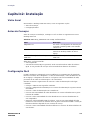
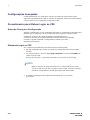
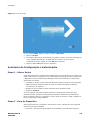


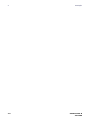
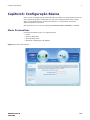
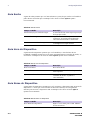



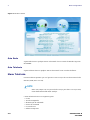



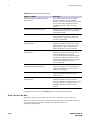
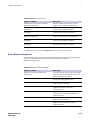
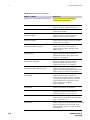
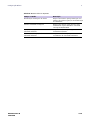


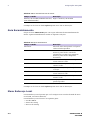
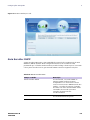
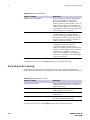

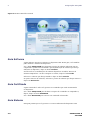

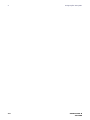
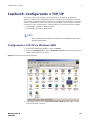
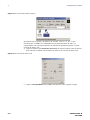



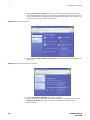





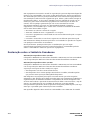


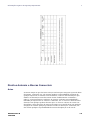
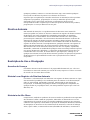



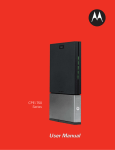

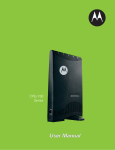
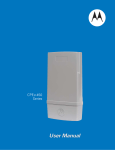
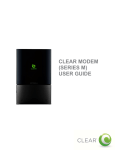
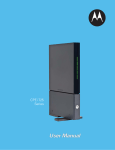
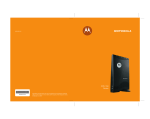

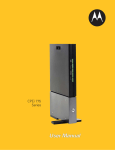
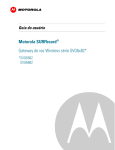



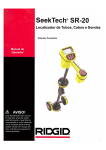
![4 Clique no botão [Seguinte].](http://vs1.manualzilla.com/store/data/006043744_1-f05b6736baef7db0e28ae667ea337dee-150x150.png)